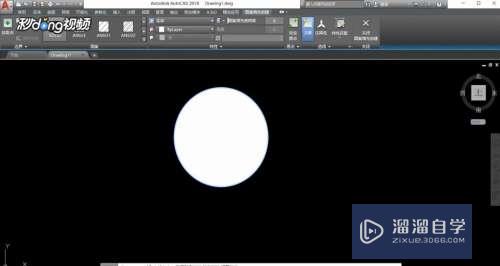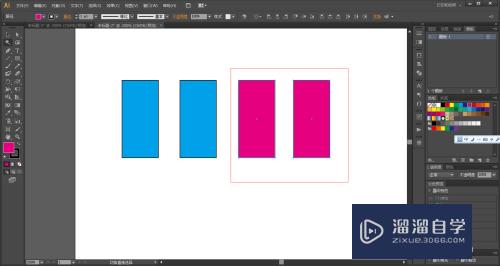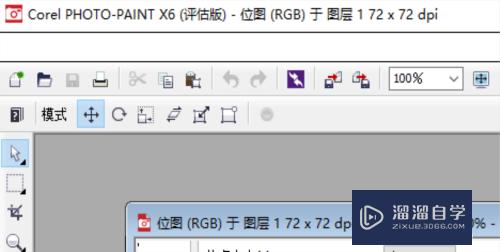AI怎么制作CAD中的签名(ai怎么制作cad中的签名文字)优质
在用PS软件制作好的签名文件后。有时需要导入到CAD的文件中。这可以使用AI软件来导出CAD的格式文件。那么AI怎么制作CAD中的签名呢?小渲这里给大家分享一下操作的步骤和方法。
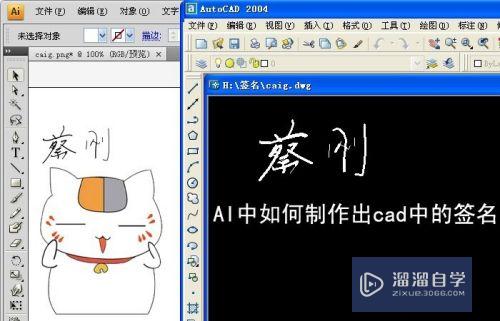
工具/软件
硬件型号:华为MateBook D 14
系统版本:Windows7
所需软件:CAD。Ai
方法/步骤
第1步
将AI软件打开。导入用PS软件制作好的签名文件。如下图所示。
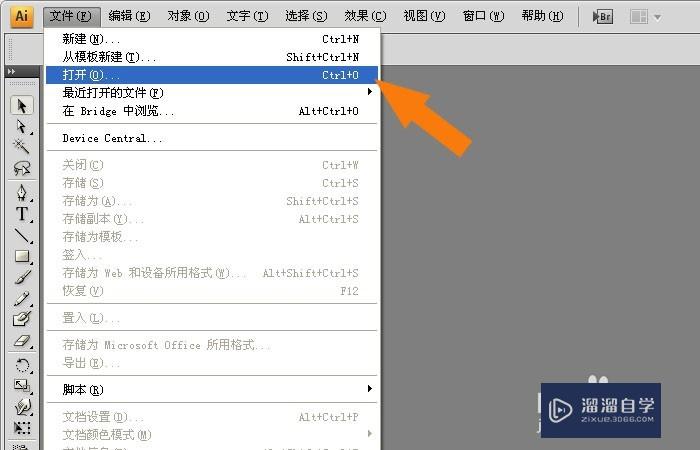
第2步
接着。在AI软件的绘图区。可以看到显示的签名图片。如下图所示。
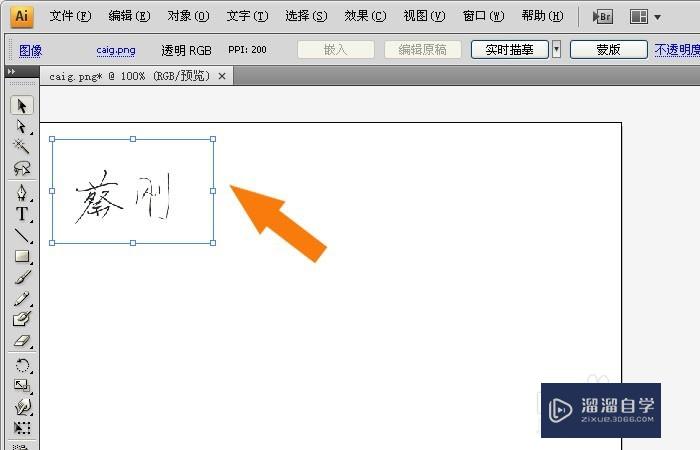
第3步
然后。选择签名图片。鼠标左键单击【实时绘图】按钮下的详细绘图。如下图所示。
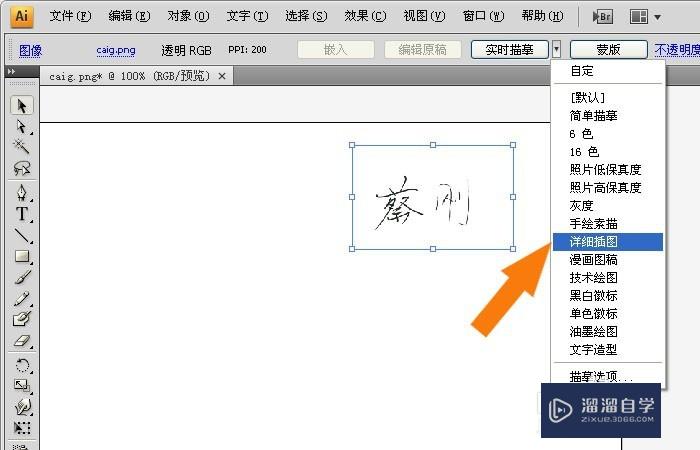
第4步
接着。鼠标左键单击工具栏中的【扩展】按钮。如下图所示。
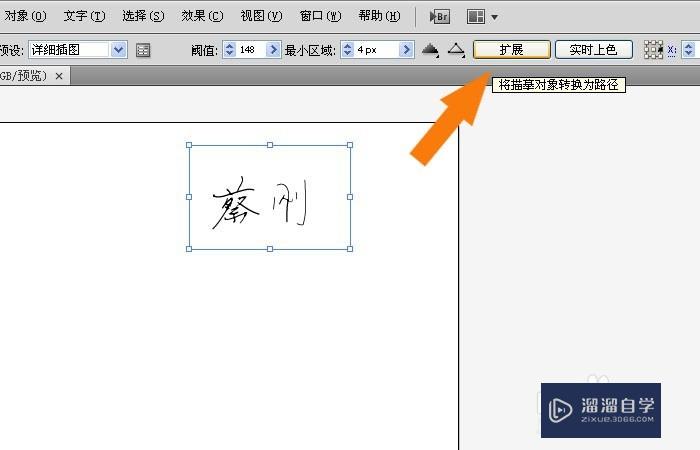
第5步
然后。可以看到图片添加了路径线条。如下图所示。
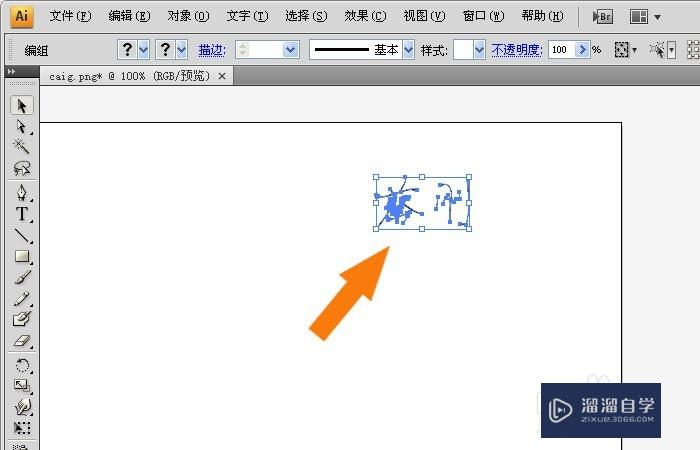
第6步
接着。鼠标左键单击【文件】下的【导出】。如下图所示。
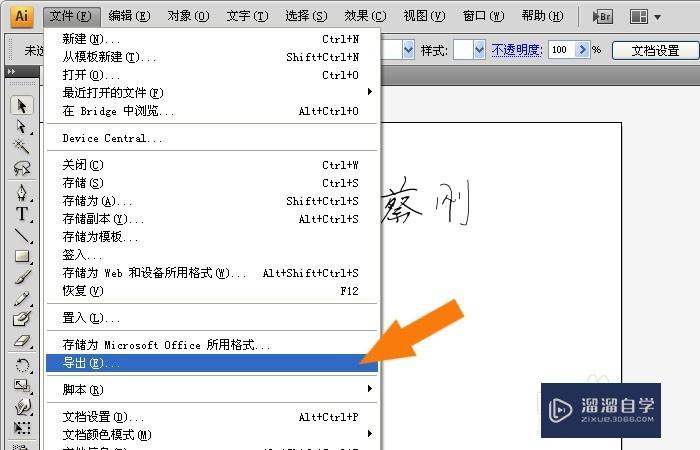
第7步
然后。在【导出】窗口上。选择CAD格式的文件后缀。并保存好。如下图所示。
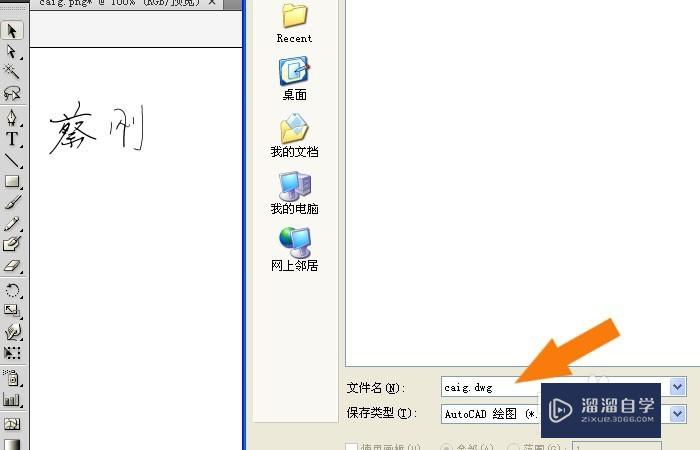
第8步
最后。打开CAD软件。把制作好的签名文件导入到绘图区中。如下图所示。通过这样的操作。AI中就制作出cad中的签名了。
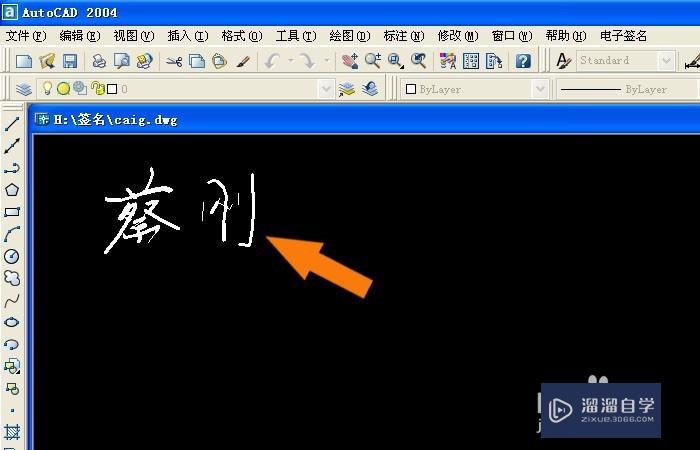
以上关于“AI怎么制作CAD中的签名(ai怎么制作cad中的签名文字)”的内容小渲今天就介绍到这里。希望这篇文章能够帮助到小伙伴们解决问题。如果觉得教程不详细的话。可以在本站搜索相关的教程学习哦!
更多精选教程文章推荐
以上是由资深渲染大师 小渲 整理编辑的,如果觉得对你有帮助,可以收藏或分享给身边的人
本文标题:AI怎么制作CAD中的签名(ai怎么制作cad中的签名文字)
本文地址:http://www.hszkedu.com/58305.html ,转载请注明来源:云渲染教程网
友情提示:本站内容均为网友发布,并不代表本站立场,如果本站的信息无意侵犯了您的版权,请联系我们及时处理,分享目的仅供大家学习与参考,不代表云渲染农场的立场!
本文地址:http://www.hszkedu.com/58305.html ,转载请注明来源:云渲染教程网
友情提示:本站内容均为网友发布,并不代表本站立场,如果本站的信息无意侵犯了您的版权,请联系我们及时处理,分享目的仅供大家学习与参考,不代表云渲染农场的立场!